Instagram Reels este răspunsul Instagram la TikTok, unde puteți crea clipuri scurte și captivante pe care să le partajați cu urmăritorii dvs. Cu toate acestea, problemele nu sunt neobișnuite cu aplicațiile și funcțiile aplicației. Dacă descoperiți că funcția Instagram Reels nu se afișează sau nu funcționează conform așteptărilor, fără îndoială căutați o soluție rapidă.

În acest articol, vom acoperi posibilele soluții pentru ca Instagram Reels să funcționeze din nou. De asemenea, descriem pașii exacti de urmat pentru fiecare sfat prin intermediul dispozitivului dvs. Android sau iOS. Hai să ne rostogolim.
Reelele Instagram nu funcționează pe Android
Vom trece acum prin cinci sfaturi pe care le puteți încerca pe dispozitivul dvs. Android pentru ca Reels să funcționeze din nou. După fiecare încercare, puteți verifica dacă problema persistă.
Notă : Efectuarea unora dintre pașii enumerați mai jos va șterge schițele dvs. de Instagram. Salvați orice schiță pe care doriți să le finalizați înainte de a vă deconecta din aplicație, de a șterge memoria cache sau de a șterge aplicația.
Încercați să vă deconectați și apoi din nou
O eroare temporară sau o eroare pe contul tău de Instagram poate fi motivul pentru care Reels nu funcționează. Cel mai simplu mod de a remedia acest scenariu, mai ales atunci când mai multe conturi sunt conectate la aplicația ta Instagram, este deconectarea de la cont și apoi reconectarea:
- Din colțul din dreapta jos, apăsați pe dvs poză de profil .
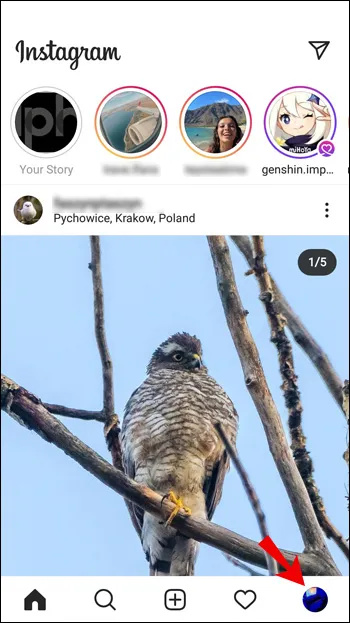
- Când se afișează profilul dvs., atingeți meniu de hamburger în colțul din dreapta sus al ecranului.
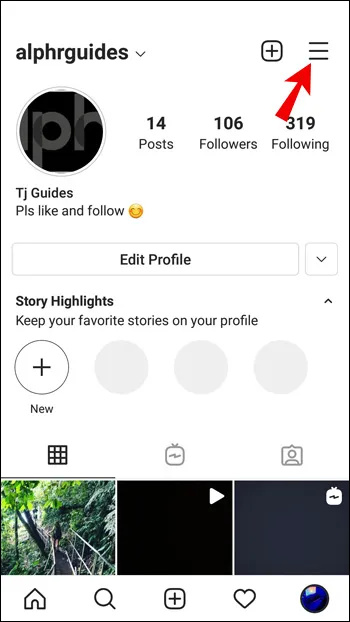
- În partea de jos a barei laterale, atingeți Setări .
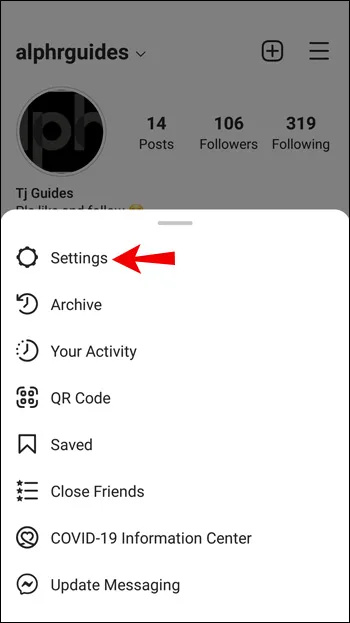
- În Setări , derulați în jos și atingeți Deconectați-vă .
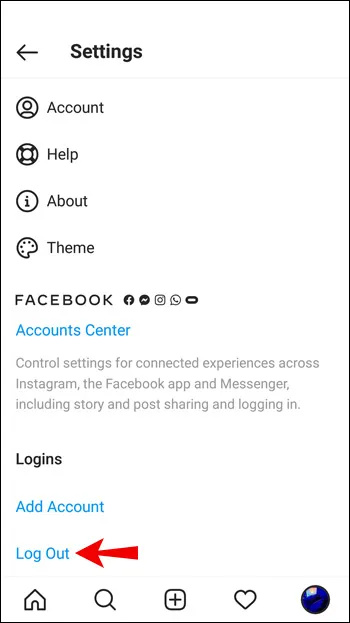
- Bifați contul, apoi selectați Deconectați-vă din nou.
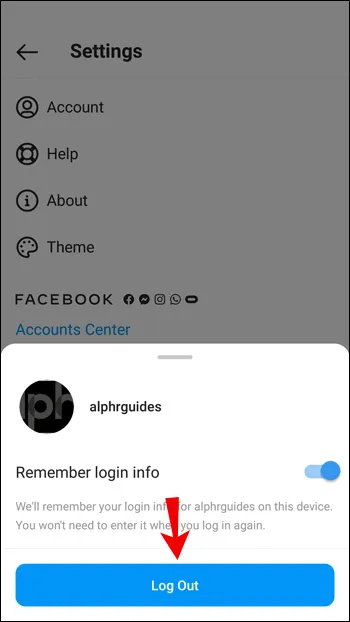
Goliți memoria cache de date
Pentru a reseta aplicația Instagram la modul în care ați descărcat-o inițial, încercați să ștergeți memoria cache a datelor. Pentru a face acest lucru pe dispozitivul dvs. Android:
- Lansa Setări .

- Selectați Aplicații .

- Tip Instagram în bara de căutare din dreapta sus.

- Sub Utilizare , Selectați Depozitare .
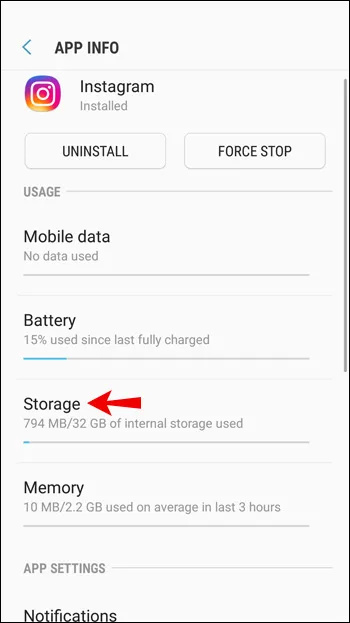
- Selectați Goliți memoria cache .
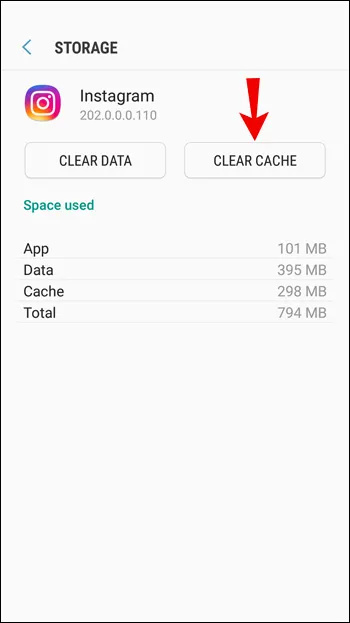
Dezinstalați și apoi reinstalați aplicația Instagram
Dacă aplicația Instagram este greșită, greșită sau nu este actualizată, cel mai bun pariu este să încercați să dezinstalați aplicația de pe dispozitiv și apoi să reinstalați cea mai recentă versiune.
Pentru a dezinstala Instagram pe dispozitivul dvs. Android:
- Deschis Setări .

- Selectați Aplicații .

- Localizați și selectați Instagram .

- Atingeți Dezinstalează și apoi Bine .
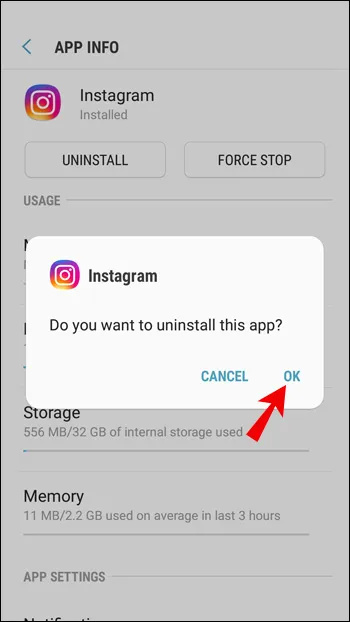
Pentru a reinstala Instagram:
- Viziteaza Magazin Google Play pentru a găsi Instagram aplicația și atingeți Instalare buton.
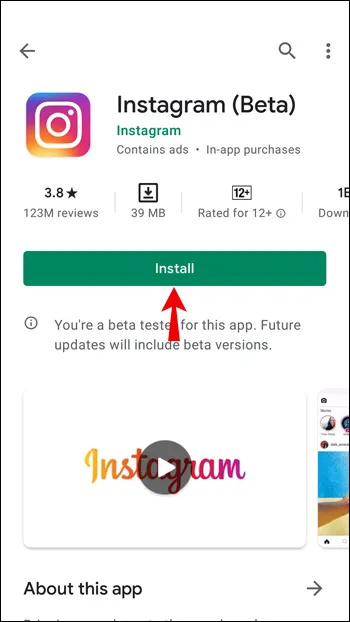
Actualizați-vă dispozitivul
Dispozitivul pe care îl utilizați poate fi vinovatul problemei dvs. Asigurați-vă că dispozitivul dvs. are instalată cea mai recentă versiune a software-ului OS pentru a accepta funcția Instagram Reels. Pentru a face acest lucru pe dispozitivul dvs. Android:
- Deschis Setări .

- Acum du-te la Sistem > Actualizare sistem .
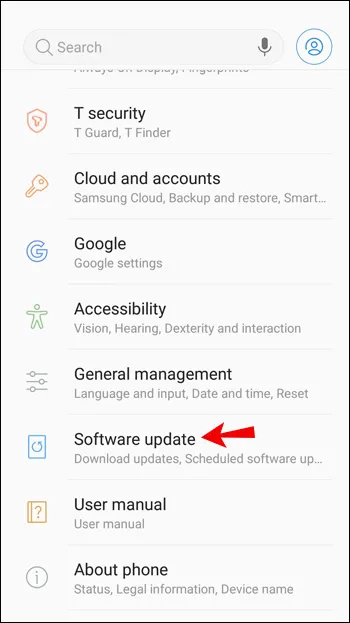
- Atingeți Verifica pentru actualizare .
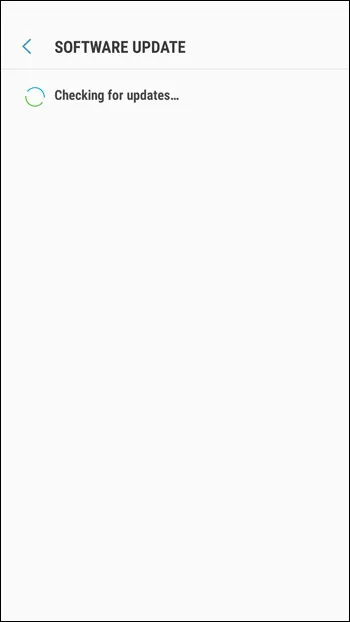
Dispozitivul dvs. va căuta actualizări în așteptare și apoi le va instala dacă sunt disponibile.
Raportați problema
Dacă ați încercat pașii de mai sus și Instagram Reels încă nu funcționează, anunțați Instagram:
- Conectați-vă la contul dvs. de Instagram și atingeți pictograma meniului hamburger în vârf.
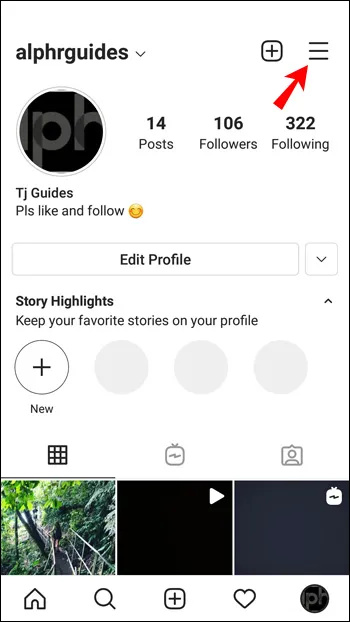
- Selectați Setări > Ajutor .
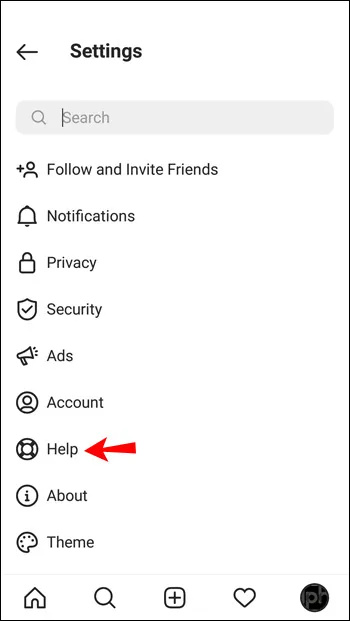
- În cadrul Ajutor meniu, atingeți Raporteaza o problema .
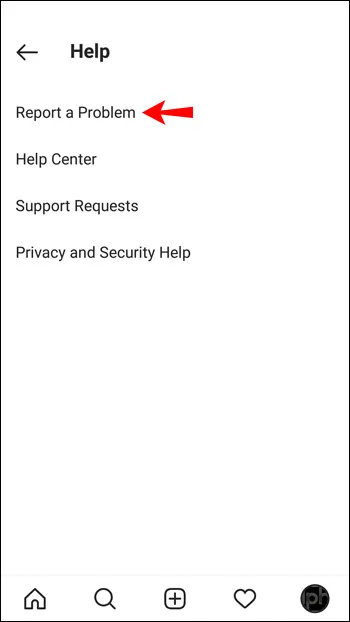
- Introduceți problema, de exemplu, „Nu se poate vedea sau utiliza funcția Instagram Reels”. Puteți face o captură de ecran a problemei dacă doriți.
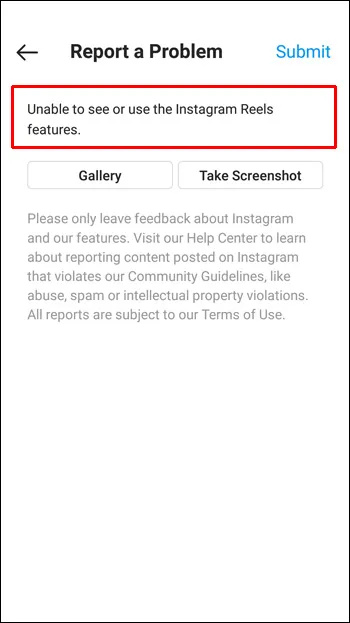
- În dreapta sus, atingeți Trimite buton.
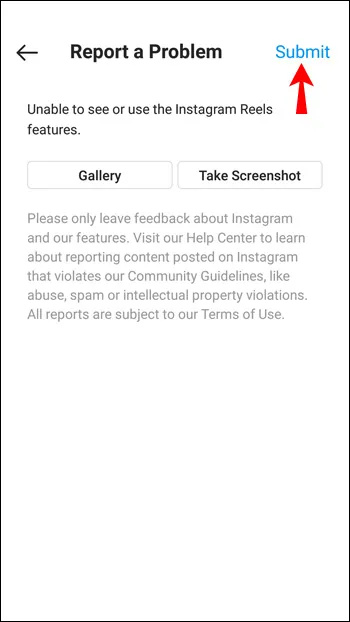
Apoi așteptați ca Instagram să răspundă.
Reelele Instagram nu funcționează pe iPhone
În continuare, vă vom prezenta cinci sfaturi pentru a încerca dispozitivele iPhone și iOS pentru ca Reels să funcționeze din nou. Puteți verifica dacă mulinetele funcționează după ce ați încercat un pont.
Încercați să vă deconectați și să vă reconectați
O eroare sau o eroare cu contul dvs. de Instagram ar putea cauza probleme cu Instagram Reels. Cel mai simplu mod de a remedia acest lucru, în special atunci când mai multe conturi sunt conectate la aplicația Instagram, este deconectarea de la cont și apoi reconectarea:
- Atingeți pe dvs poză de profil în colțul din dreapta jos.
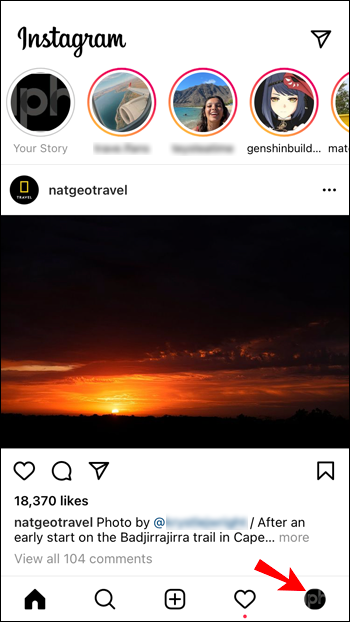
- Când se afișează profilul dvs., atingeți pictograma meniului hamburger în dreapta sus.

- Atingeți Setări în partea de jos a barei laterale.
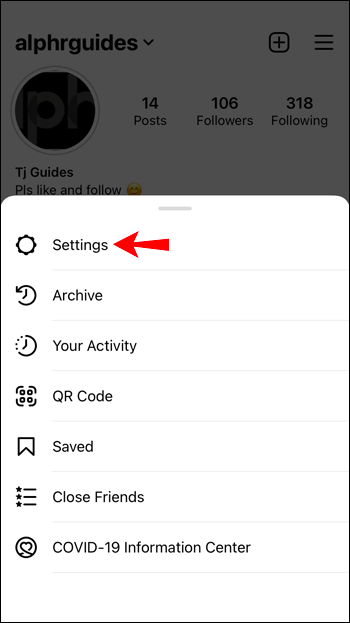
- În Setări , derulați în jos și atingeți Deconectați-vă .
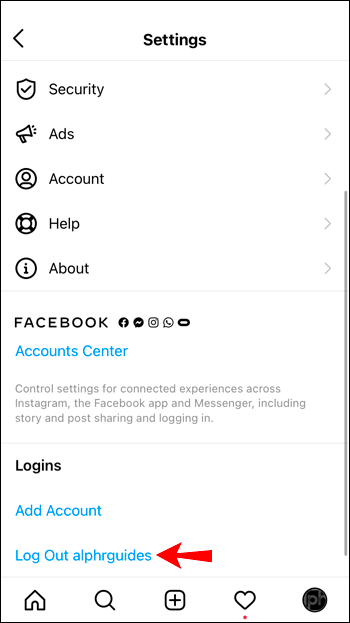
- Selectați contul dvs., apoi alegeți Deconectați-vă .
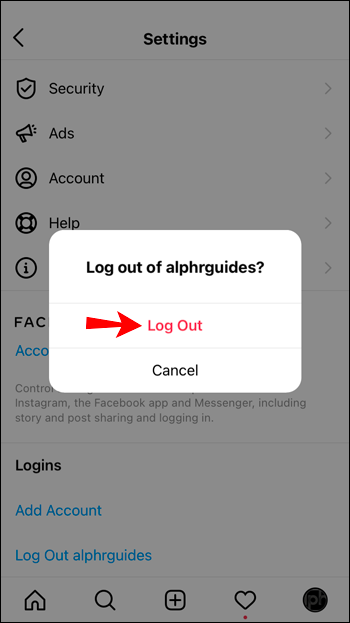
Goliți memoria cache de date
Singura modalitate de a șterge datele cache pentru Instagram pe un iPhone este să dezinstalați și să reinstalați aplicația. Urmați instrucțiunile de mai jos.
Dezinstalați și reinstalați aplicația Instagram
Dacă aplicația Instagram este greșită, cel mai bun pariu ar putea fi să încercați să dezinstalați aplicația și să reinstalați cea mai recentă versiune.
Pentru a dezinstala Instagram pe dispozitivul tău iPhone sau iOS:
- Găsiți aplicația Instagram.
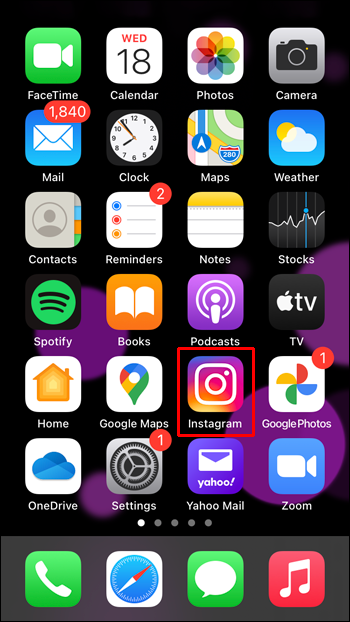
- Apăsați lung și apoi atingeți Eliminați aplicația .
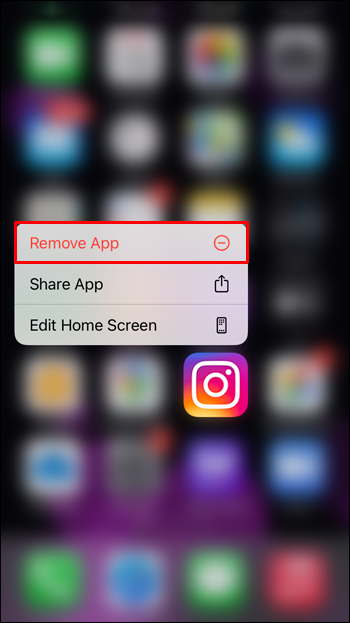
- Selectați Ștergeți aplicația și apoi Șterge a confirma.
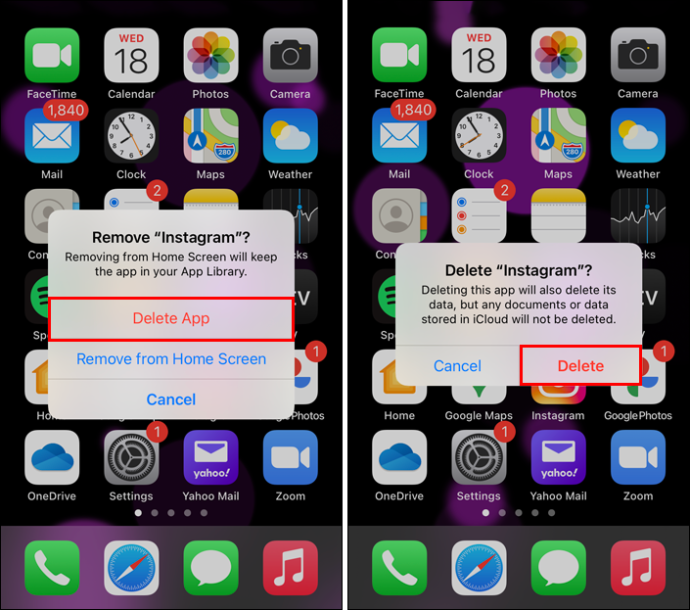
Pentru a reinstala Instagram
- Viziteaza Magazin de aplicații pentru a găsi Instagram aplicația.
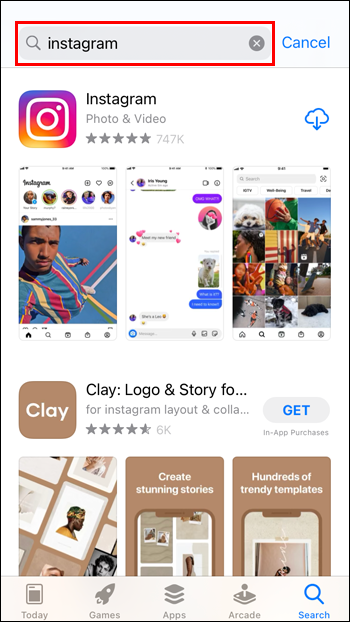
- Apasă pe Instalare buton.
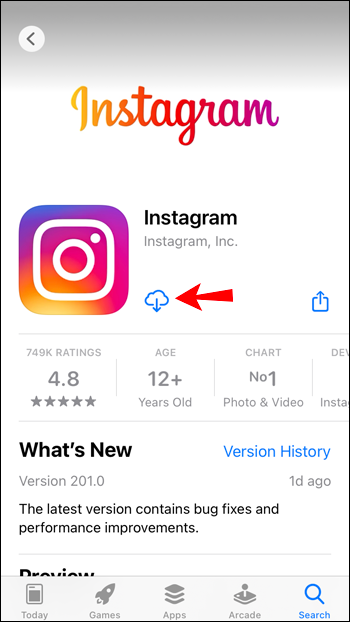
Actualizați-vă dispozitivul
Problema cu Instagram poate fi cauzată de dispozitivul pe care îl utilizați. Asigurați-vă că dispozitivul dvs. are cel mai recent software de sistem de operare instalat pentru a accepta funcția Instagram Reels. Pentru a face acest lucru pe dispozitivul iPhone sau iOS:
- Deschis Setări .
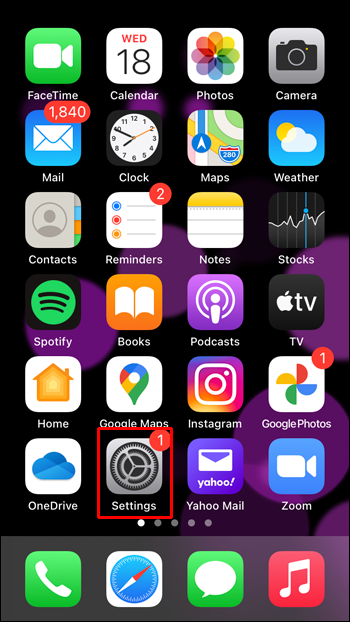
- Selectați General .
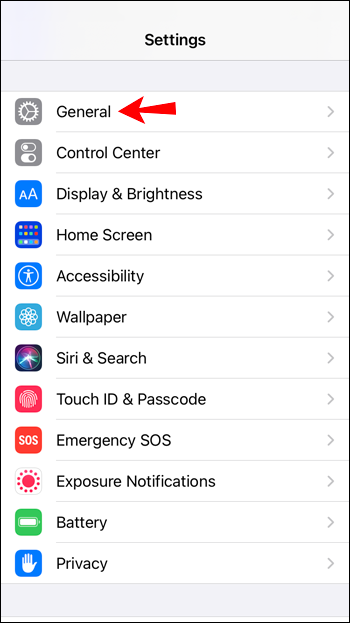
- Selectați Actualizare de software .
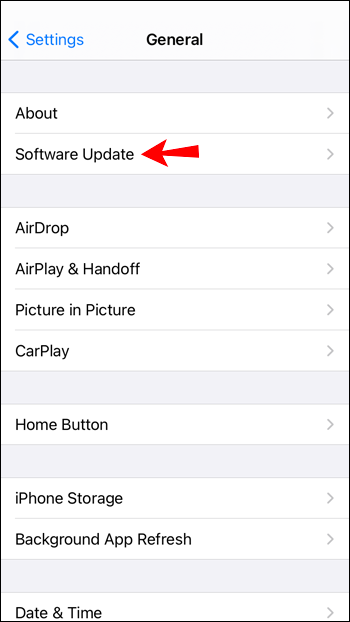
Dispozitivul dvs. va căuta acum actualizări în așteptare și le va instala dacă sunt disponibile.
Raportați problema
Dacă niciunul dintre sfaturile de mai sus nu a funcționat pentru dvs., încercați să contactați Instagram pentru a le informa:
- Conectați-vă la contul dvs. de Instagram.
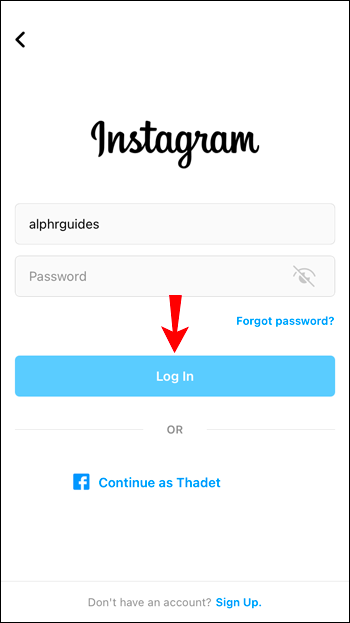
- Apasă pe pictograma meniului hamburger în stânga sus.

- Alege Setări și apoi Ajutor .
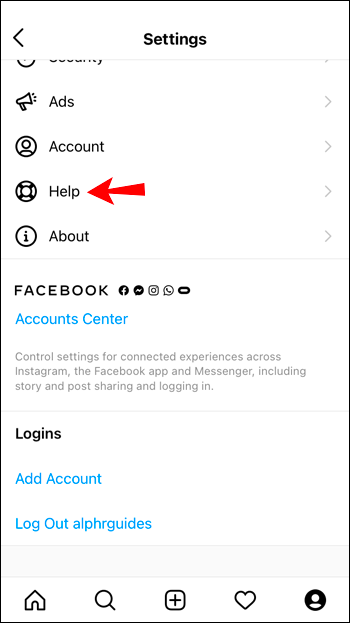
- Apăsați pe Raporteaza o problema .
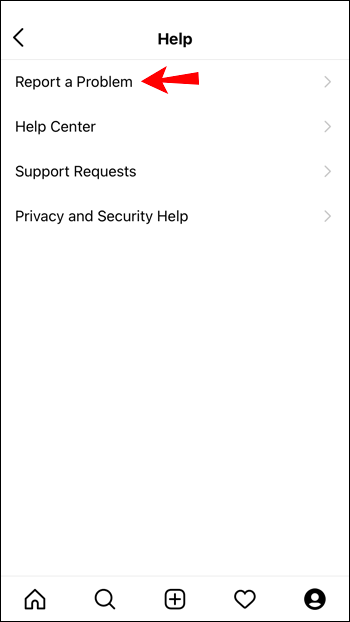
- Introduceți problema, de exemplu, „Nu se poate utiliza sau vedea funcția Instagram Reels”. Puteți face o captură de ecran a problemei dacă doriți.
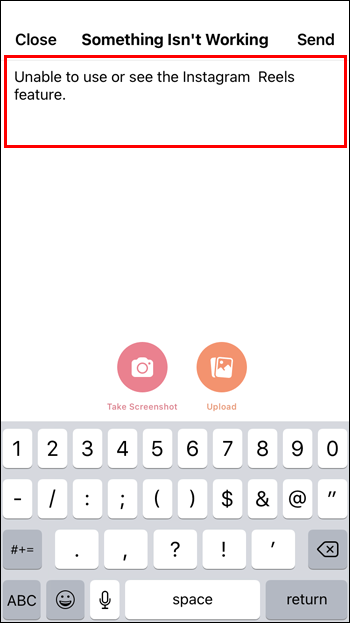
- Apasă pe Trimite butonul din dreapta sus.
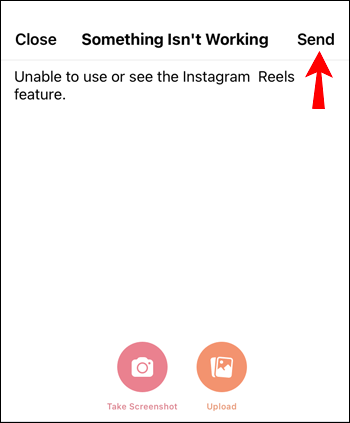
Apoi așteptați ca Instagram să răspundă.
întrebări frecvente
Instagram a lansat funcția Reels în 2020, așa că probabil că încă învățați. Am inclus răspunsurile la unele dintre întrebările tale cele mai frecvente în această secțiune.
Ce fac dacă Instagram are probleme?
Chrome se deschide la Windows 10 de pornire
Dacă Instagram este de vină, majoritatea utilizatorilor se vor confrunta cu aceeași problemă. Poate că și prietenii tăi se confruntă cu probleme. Dacă doriți să verificați dacă Instagram este problema, accesați pagina oficială Twitter a companiei sau site-ul web DownDetector.
Presupunând că există o mulțime de rapoarte de probleme, nu puteți face mare lucru decât să așteptați. Asigurați-vă că aplicația este actualizată și verificați frecvent. Dezvoltatorii Meta sunt de obicei rapid să rezolve problemele.
De ce nu pot adăuga un sondaj la Reel?
Din păcate, autocolantele interactive ale Instagram (sondaje, întrebări și răspunsuri și provocări) nu sunt disponibile pe Instagram Reels. Puteți opta pentru a publica o poveste dacă doriți să implicați publicul cu una dintre aceste funcții.
Reelele Instagram nu funcționează - Rezolvat!
Funcția Reel a Instagram facilitează crearea de clipuri video scurte. În cea mai mare parte, caracteristica funcționează bine; cu toate acestea, momentele în care opțiunea nu este vizibilă sau caracteristica nu funcționează conform așteptărilor nu sunt neobișnuite.
Din fericire, aceste probleme pot fi rezolvate cu ușurință încercând lucruri precum ștergerea memoriei cache a datelor Instagram și asigurându-vă că dispozitivul și aplicația au cel mai recent software instalat.
Ce părere aveți despre funcția Instagram Reel în general? Împărtășiți-vă gândurile în secțiunea de comentarii de mai jos.








